Шаг 7. Контроль и настройка ограничений
Общие рекомендации
- Включить ограничение времени на использование каждого устройства Ребенка.
- Включить блокирование устройства ребенка после исчерпания лимита времени. При этом нужно настроить исключения, т.е. какие приложения (например, «Телефон», «Часы», «Фото») можно использовать даже на заблокированном устройстве.
Мы не рекомендуем добавлять в исключения мессенджеры, браузеры и социальные сети. Не лимитированное использование этих приложений может привести к возникновению интернет зависимости.
При настройке ограничений времени мы рекомендуем указать количество часов и допустимый интервал, чтобы ребенок не использовал устройство в ночное время. - Note:Ребенок может просить увеличить лимит, потому что много времени тратит на игры. В этом случае рекомендуем объяснить ребенку, что если ему нужно время для других активностей, то он должен сократить время на игры. Либо можно настроить ограничение времени для соответствующих приложений, но мы не рекомендуем ограничивать время именно на игры: внезапное завершение игры будет вызывать у ребенка сильные негативные эмоции. Рекомендуемый лимит времени зависит от возраста, но в целом не должен превышать 4 часов в день (без учета учебной активности) для всех устройств ребенка.
- При настройке запрета или разрешения использования приложений используются возрастные ограничения. Мы рекомендуем расширять список разрешенных приложений по мере взросления ребенка. Детям младшего школьного возраста можно разрешить только самые необходимые приложения, подросткам – большинство приложений. При этом мы рекомендуем запретить «Настройки» для устройств Android, а также магазины приложений, чтобы ребенок не мог устанавливать приложения без разрешения родителя. Это защитит ребенка от поддельных и деструктивных приложений, а также снизит риск удаления Kaspersky SafeKids или обхода ограничений.
- Приложение использует фильтры контента исходя из возраста ребенка. Однако эти фильтры не всегда срабатывают поскольку блоггеры и другие авторы контента применяют различные ухищрения для обхода возрастных ограничений маскируя определенный контент. Поэтому мы рекомендуем регулярно проверять, какие сайты посещает ребенок, какие видеоролики смотрит, чем он в целом интересуется. Для детей младшего школьного возраста можно заблокировать все сайты, кроме определенных. Для подростков мы рекомендуем доверится установленным приложением возрастным ограничениям, при этом блокировать нежелательные сайты.
- Kaspersky Safe Kids построено таким образом, что некоторые функции настройки дублируются в разных пунктах меню, например «Использование устройства» или «Приложения».
через Аккаунт
2
через Приложение
Adnroid или iOS
Adnroid или iOS
1
Настроить Kaspersky Safe Kidsможно следующими способами:
Настройка через приложение Android
ОБЗОР



ОТЧЕТЫ
КАРТА
Пролистывая экран вы увидите местоположение ребенка для устройств, где поддерживается и включена геолокация. Также местоположение ребенка будет отмечено на карте.

НАСТРОЙКИ



БОЛЬШЕ
Note: Мы рассмотрим только пункты, касающиеся контроля и настройки.

Настройка через приложение iOS
Note: Формирование статистики использования приложений недоступно на мобильных устройствах под управлением операционной системы iOS.

Note: Ограничение использования приложения и приложений с определенным содержанием недоступно на мобильных устройствах под управлением операционной системы iOS.

Note: Контроль звонков и SMS недоступен на мобильных устройствах ребенка под управлением операционной системы iOS.

ОБЗОР

ОТЧЕТЫ
Note: Отчеты доступны только в премиум-версии Kaspersky Safe Kids. Статистика использования приложений недоступна для iOS-устройств вашего ребенка.

КАРТА
Пролистывая экран вы увидите местоположение ребенка для устройств, где поддерживается и включена геолокация. Также местоположение ребенка будет отмечено на карте.

НАСТРОЙКИ

ЕЩЕ
Note: Мы рассмотрим только пункты, касающиеся контроля и настройки.

Настройка через Аккаунт
НАЧАЛО РАБОТЫ
ОБЗОР
ГДЕ МОЙ РЕБЕНОК
ИНТЕРНЕТ

ИСПОЛЬЗОВАНИЕ УСТРОЙСТВ
ПРИЛОЖЕНИЯ
СОЦИАЛЬНЫЕ СЕТИ
Note: Первичная настройка контроля в социальных сетях описана в разделе «Обзор» - «ВКОНТАКЕТЕ». Ниже описаны шаги при повторной настройке.
При этом отсутствует ознакомление с Положением об обработке данных, т.к. оно было принято в процессе первичной настройки. Также вход Ребенка в аккаунт социальной сети после выполнения пункта 7 будет выполнен автоматически.
При этом отсутствует ознакомление с Положением об обработке данных, т.к. оно было принято в процессе первичной настройки. Также вход Ребенка в аккаунт социальной сети после выполнения пункта 7 будет выполнен автоматически.